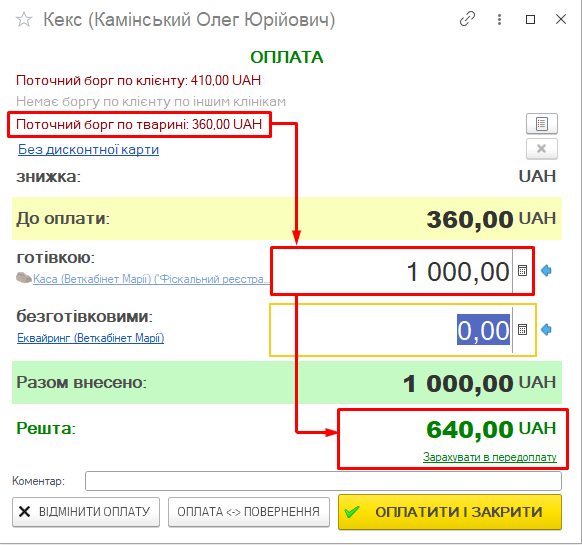Чек за прийом та розрахунок. Як роздрукувати чек за прийом та розрахувати пацієнта.
by Поливода Людмила | 30.12.2024 09:47
Зміст
Чек – це документ, який реєструє оплату (видачу коштів) наданих послуг чи товарів. Залежно від особливостей ведення ветеринарної практики та розподілу обов’язків між співробітниками у вашій клініці, в програмі реалізовано можливість проведення оплати в усіх підсистемах програми, де відбувається оформлення документів, що формують борг по клієнту (прийом з реєстрації, журнал діагностичних досліджень, розділ «тварини на стаціонарному змісті», реєстратура тощо).
Видача чека.
Щоб здійснити оплату за лікування тварини, відкрийте розділ програми Реєстратура. Для пацієнтів, які вже передані на розрахунок, стан запису в поточній черзі позначений як “Оформлення” і підсвічений червоним (Мал. 1)

Мал. 1 Клієнти в реєстратурі на розрахунок
Для розрахунку натискаємо кнопку “Оплата за записом” (Мал. 2)
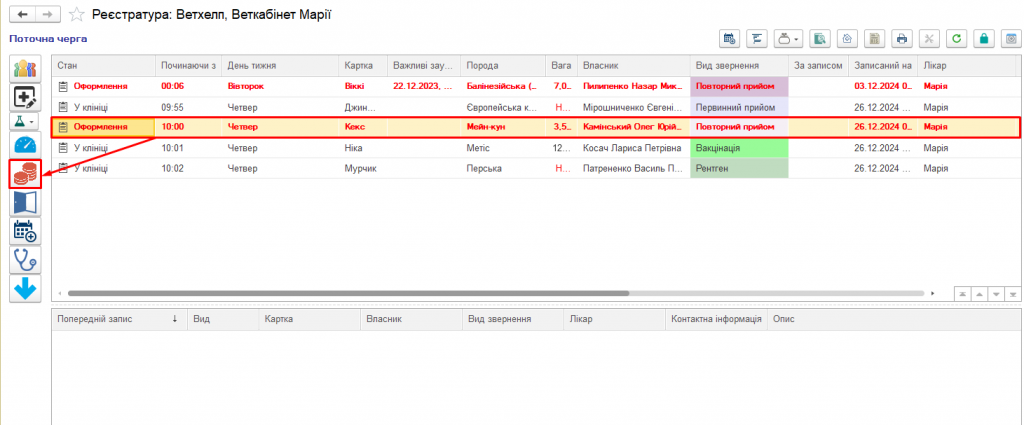
Мал. 2 Кнопка “Оплата за записом”
У вікні заповнюємо інформацію та реквізити, які бере участь у даній операції:
- відображаються Поточні Борги/Аванси за клієнтом та пацієнтом. У випадках, коли у власника тварини є кілька вихованців – їх взаєморозрахунки можуть відрізнятися (Мал. 3)
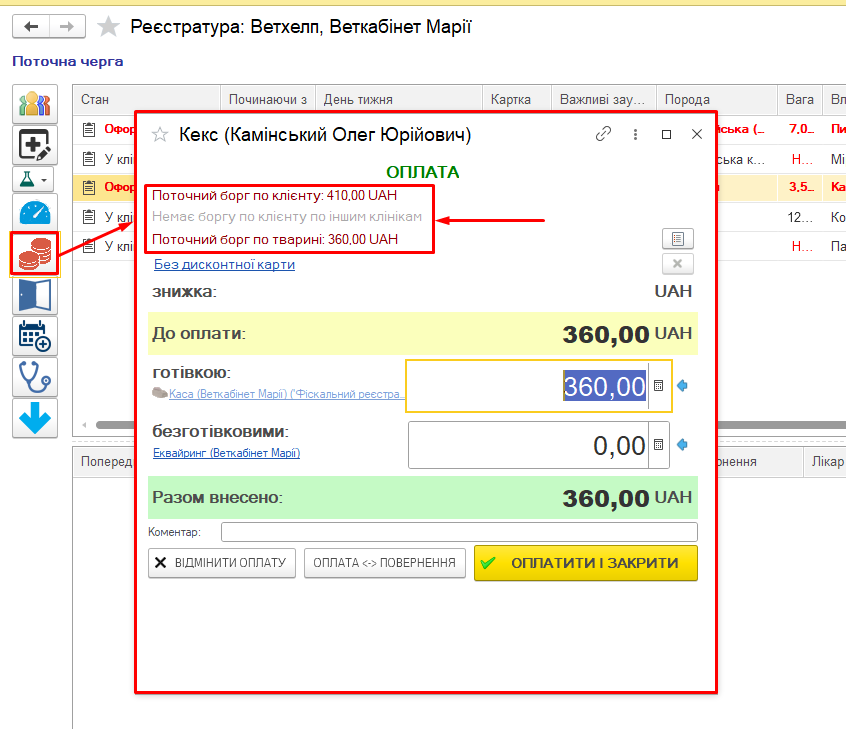
Мал. 3 Вікно оплати, поточний борг по клієнту, поточний борг по тварині
- у полі Дисконт можна вказати карту, яка надається клієнту під час обслуговування у клініці. Якщо у клієнта є іменна накопичувальна/знижкова карта, яка прив’язана до його взаєморозрахунків – Дисконт заповнюється автоматично , інакше картку вибираємо вручну зі списку (підбір/сканування) (Мал. 4)
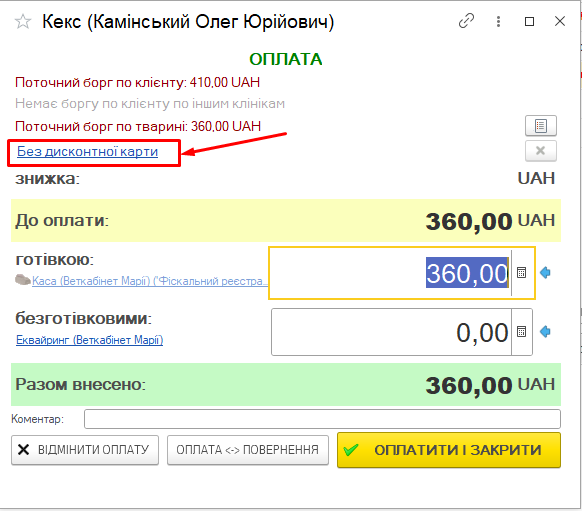
Мал. 4 Дисконтні знижки в оплаті
Зверніть увагу!Нарахування знижки або бонусів, згідно з умовами маркетингових акцій, де зазначено, що знижка/нарахування спрацьовує лише за карткою — відбуватиметься лише за наявності картки у вікні оплати.
- сума “До Оплати” відобразить підсумкову суму боргу по тварині за надані послуги та продані товари при лікуванні тварини (якщо застосовується знижка, то з урахуванням знижки) (Мал. 5)
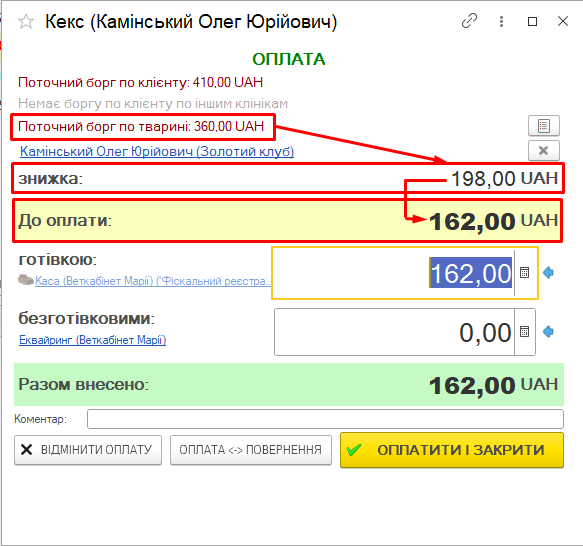
Мал. 5 Сума до оплати з урахуванням знижки
- кнопка “Предчек” використовується для попереднього перегляду чека до оплати (Мал. 6)
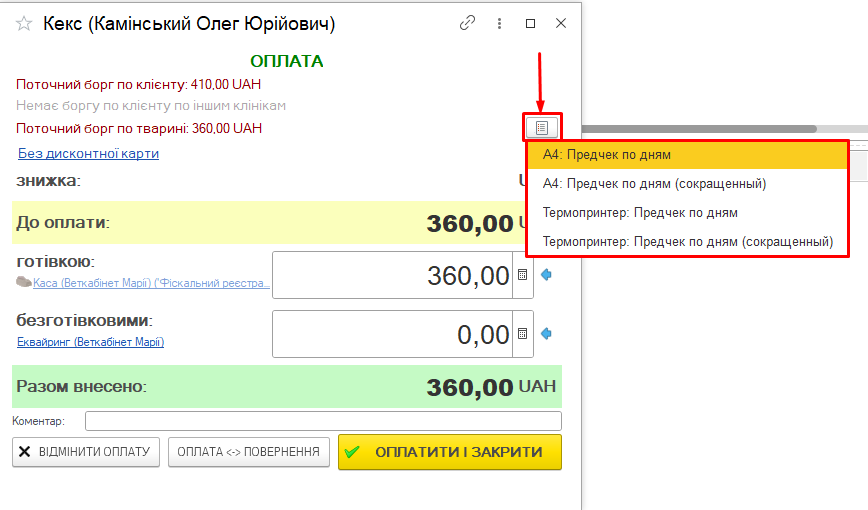
Мал. 6 Кнопка Предчек
Предчек по днях – покаже найменування товарів, медикаментів та послуг за які платить клієнт.
Предчек по днях (скорочений) — відобразить лише найменування папок з Каталогу номенклатури, в які розміщено картку медикаменту або послуги, які оплачує клієнт.
Кнопка “Оплатити і закрити” здійснює розрахунок та реєстрацію чека в програмі. Після розрахунку можемо завершувати прийом, кнопка “Прийом завершено”.
Варіанти оплати.
Повне погашення боргу.
Для того щоб погасити борг вибираємо варіант, яким клієнт збирається зробити оплату: готівкою або безготівковими коштами, відповідно від цього натискаємо на стрілочку поруч із вікном, де вноситься сума до оплати та натискаємо кнопку “Оплатити і закрити” (Мал. 7)
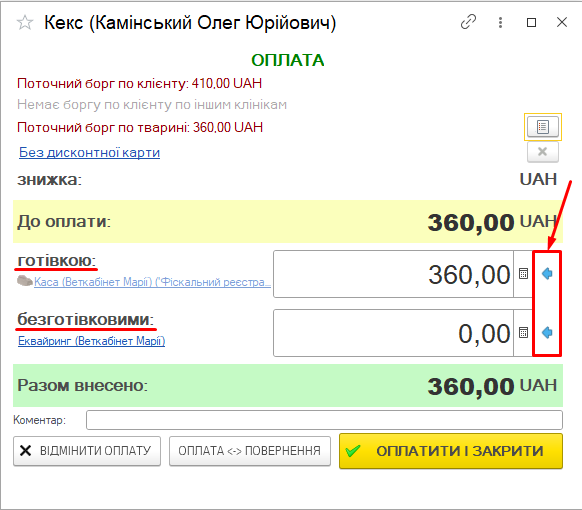
Мал. 7 Види оплати
Так само оплату можна внести частинами – готівкою та безготівковими, у такому разі у відповідних типах розрахунку вікнах вносите відповідні суми (Мал. 8)
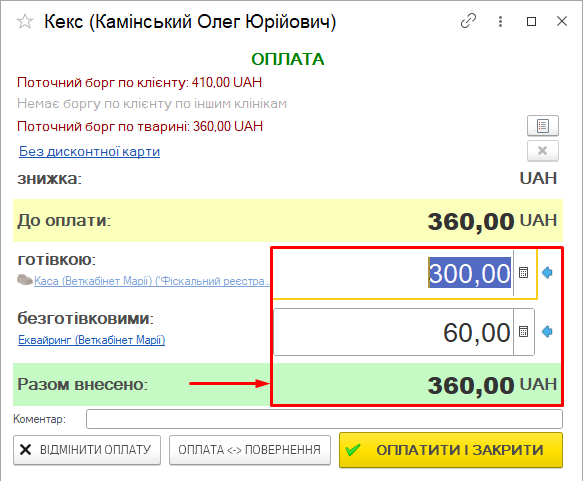
Мал. 8 Повна оплата частинами – готівкою та безготівкою
Часткове погашення.
Якщо у клієнта недостатньо коштів, для повного погашення боргу, реєстратор може внести частину суми, після чого видати на руки чек клієнту, в якому буде вказано суму оплати та залишок боргу.
Передплата за лікування.
Якщо клієнт хоче залишити передоплату по тварині, щоб була можливість списувати оплату за наступні процедури або маніпуляції (наприклад, пацієнт знаходиться на стаціонарному змісті) – в програмі передбачено оформлення Авансу.
Для внесення авансу вибираємо варіант внесення коштів, і натискаємо на рядок – “Зарахувати в передоплату” (Мал. 9)
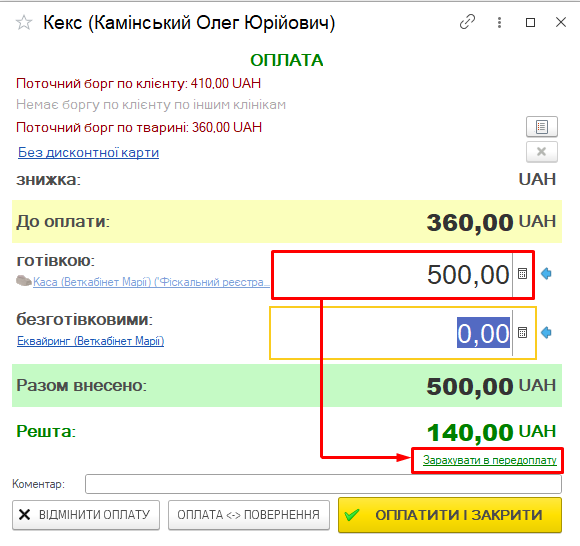
Мал. 9 Зарахування в передоплату
Якщо аванс внесено помилково до моменту оплати – натискаємо на рядок “Чи не зачитувати аванс”, тоді клієнт отримає решту (Мал. 10)
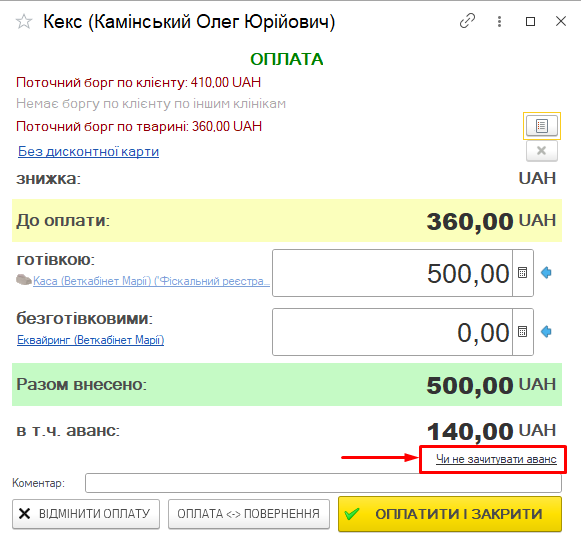
Мал. 10 Не зачитувати аванс
Зверніть увагу! Якщо по тварині є борг у момент зарахування авансу, внесена сума авансу автоматично покриє поточний борг, і лише різниця коштів буде зарахована до авансу.
Після оплати на руки клієнт отримає чек, в якому буде вказано суму погашення попереднього боргу, якщо такий був, і суму авансу (Мал. 11)

Мал. 11 Чек
Чек на повернення.
Щоб оформити чек на повернення, необхідно переключити вид операції (Мал.12), заповнити тип видачі грошей та суму, після чого натиснути “Повернути і закрити”. 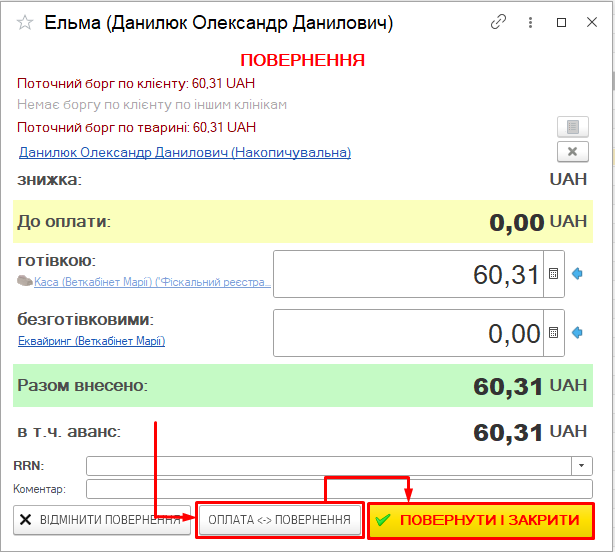
Мал. 12 Повернення грошей
Оплата бонусами.
Щоб здійснити оплату бонусами, клієнт надає реєстратору дисконтну картку. Після того, як карта буде сканована у вікні оплати, буде видно скільки бонусів на ній накопичено.
При оплаті лікування клієнт може використовувати всі бонуси або їхню частину — при цьому бонусами є можливість частково погасити суму боргу, який борг сплатити потім. Другий варіант – спільна оплата: частина оплати списується бонусами, частина готівкою/безготівковими коштами.
При оплаті вказуємо скільки бонусів будемо списувати (покривати весь борг бонусами або його частину) — якщо сплачуємо частину боргу, то відразу проводимо чек, якщо спільна оплата вказуємо скільки оплачуємо готівкою/безготівкою та скільки бонусами і вже після цього натискаємо кнопку “Оплатити і закрити” (Мал. 13)
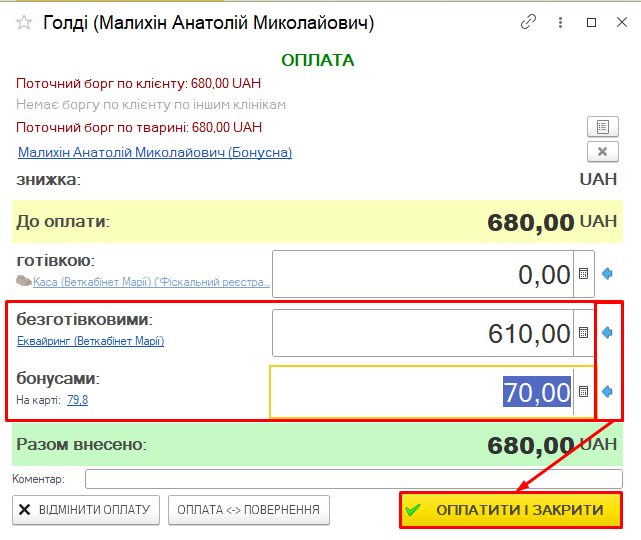
Мал. 13 Оплата бонусами
Право “Ручна знижка”.
Додано можливість додавання ручної знижки безпосередньо під час оплати. Для того, щоб вона працювала, вам потрібно відкрити права доступу (Мал. 14)
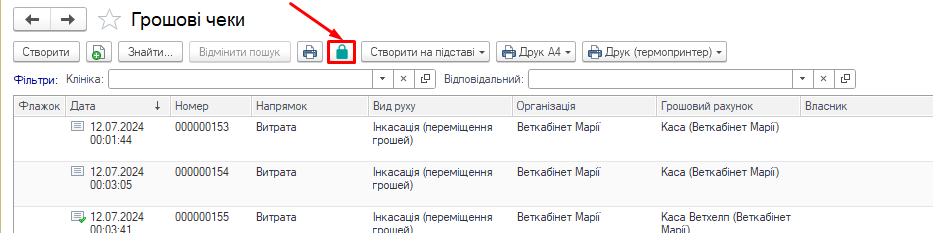
Мал. 14 Права доступу
У правах доступу встановлюємо максимальний % знижки для набору прав. (Вказаний % при оплаті не повинен перевищувати доступний набір прав) (Мал. 15)
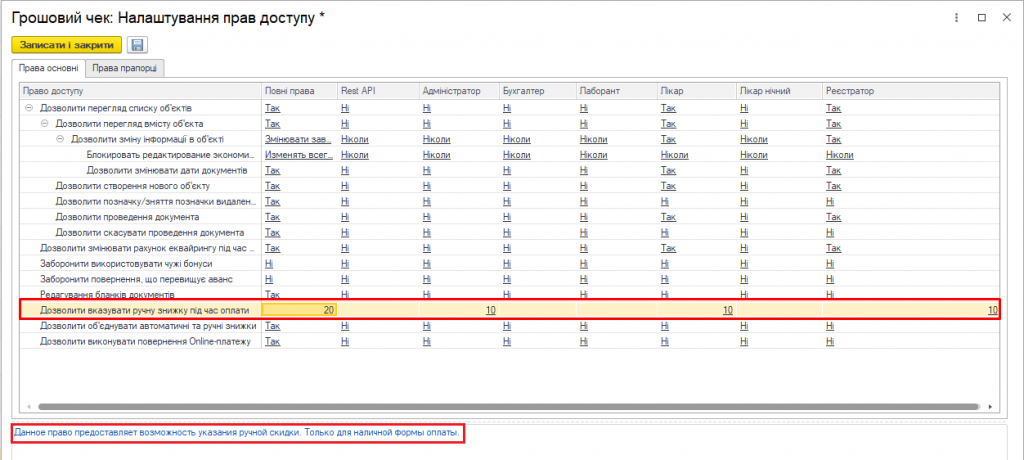
Мал. 15 % знижки в правах доступу
Знижка застосовується тільки до готівкової форми оплати, на суму платежу, який не перевищує суму боргу (якщо сума оплати готівкою більша за борг, знижка застосовується до суми боргу). У Чеку за період ця ручна знижка відображається як “Ручна знижка” (Мал. 16)

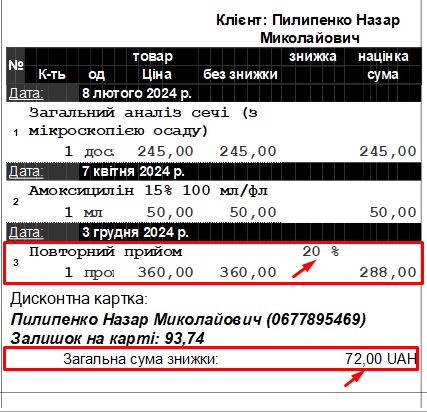
Мал. 16 Ручна знижка в чеці
По рухам:
- по регістру Знижки як ручна знижка;
- Витрати та Доходи/витрати – як знижки та маркет. акції;
- Взаєморозрахунки -коригування боргу.
Знижка не діє при:
– наявності в чеках (роздрібний, в відвідуванні/лікарських) ручних знижок НА номенклатуру-автом.знижки не застосовуються ДО ДАНОЇ ПОЗИЦІЇ;
– в РМК, після розрахунку автом. знижок – ручна знижка недоступна;
Source URL: https://enote.vet/e4doc/chek-za-pryjom-ta-rozrakhunok-iak-rozdrukuvaty-chek-za-pryjom-ta-rozrakhuvaty-patsiienta/